onenote 2016で音声による文字入力を行う方法です。
イマーシブ リーダーのディクテーションを利用します。
(onenote for windows10では使用できません。WEB版に同様の機能はあります)
microsoftからonenoteのアドイン(プラグイン)として提供されています。
入手方法
DL: https://www.onenote.com/learningtools?omkt=ja-JP
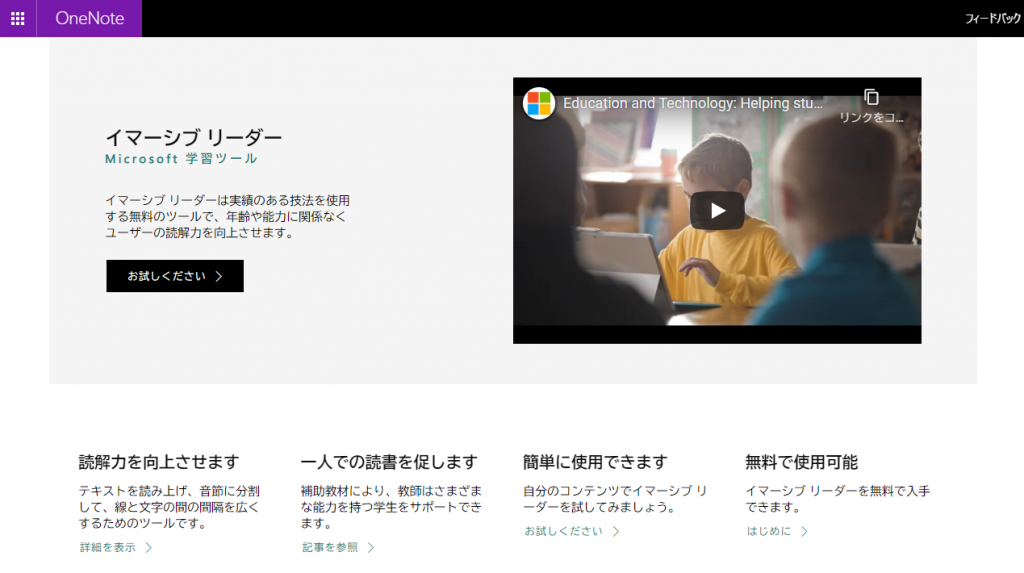
こちらのページの下の方にダウンロードリンクがあります。
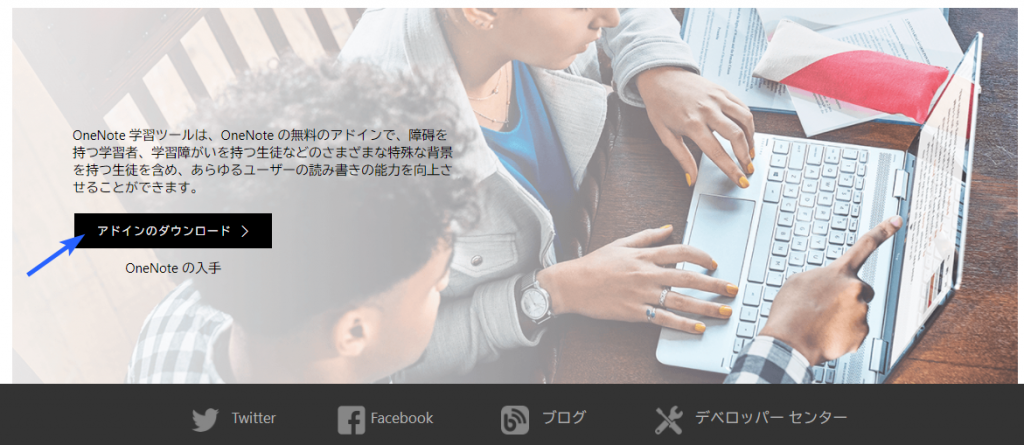
ダウンロードされる実行ファイル(LearningTools.Setup.exe)を実行してください。
ディクテーションの起動方法
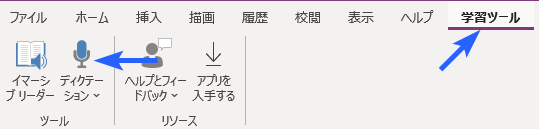
起動は学習ツールのディクテーションから
音声入力
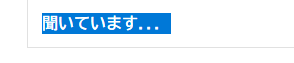
この表示が出るので、話してください。
文字が表示される場所は、ノート内の最も後方の位置のようです。
指定の位置への挿入はできなさそうです。
音声が認識されなかった。
マイクは認識されているのにエラーが出ていた。

「ディクテーションが失敗しました
マイクから音が聞こえませんでした。
マイクを近づけて話すか、コンピューターの他の録音デバイスが無効になってい
ることを認してくたさい。これは[コントロールパネル]>[サウンド]>[録音]
で行います」
解決方法
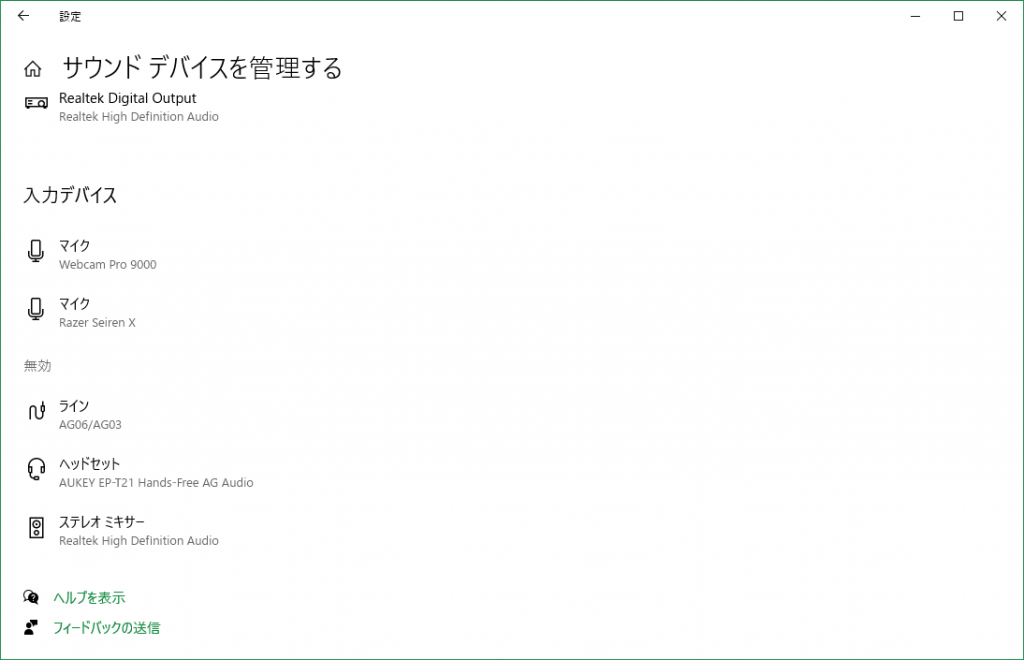
サウンドデバイスを管理する、の入力デバイスで、使っていないものを「無効にする」で消したら認識された。
コメント